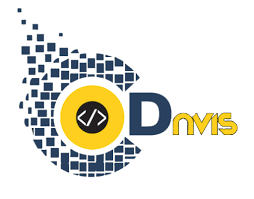-
پاک کردن حافظه کش در افزونه قدرتمند موشک وردپرس WP Rocket
از موشک وردپرس می توان به عنوان یکی از بهترین افزونه های ذخیره حافظه پنهان وردپرس یاد نمود. از جمله ویژگی های مثبت این پلاگین این است که حافظه پنهان وردپرس شما را به صورت پیشگیرانه در پس زمینه ایجاد می کند. در این صورت همواره یک نسخه ذخیره شده به کاربران نمایش داده خواهد شد.
علاوه بر این مورد، پاک کردن حافظه کش وردپرس از طریق این افزونه بسیار ساده و راحت می باشد.
برای پاک کردن حافظه پنهان تنها کافی است تا با وارد شدن به صفحات Settings،
بر روی آیکون WP Rocket کلیک کرده تا گزینه Clear Cache برای شما به نمایش درآید. بر روی این گزینه کلیک نمایید.

-
پاک کردن حافظه کش در WP Super Cache
از دیگر افزونه هایی که در زمینه حذف حافظه کش وردپرس فعالیت دارد، می توان به WP Super Cache اشاره نمود.
پاک کردن حافظه پنهان در این افزونه نیز بسیار راحت می باشد.
به این منظور به قسمت Settings رفته و در صفحه باز شده بر روی WP Super Cache کلیک می نماییم و در نهایت در صفحه باز شده بر Delete Cache کلیک نمایید.

-
پاک کردن حافظه کش در WP Fastest Cache
یکی از بهترین و قدرتمند ترین افزونه های مدیریت کش در وردپرس، افزونه سریعترین کش یا همان فستست کش است،
برای اینکه در این افزونه بتوانید قابلیت های مدیریت کش را داشته باشید
حتما باید از نسخه پرمیوم افزونه Fastest Cache استفاده کنید که توسط راست چین با قیمتی فوق العاده ارائه شده است.

-
پاک کردن حافظه کش در W3 Total Cache
به غیر از WP Rocket و WP Super Cache افزونه دیگری تحت عنوان W3 Total Cache به جهت پاک کردن حافظه کش وردپرس مورد استفاده قرار می گیرد.
پس وارد شدن به صفحه Performance و سپس Dashboard، بر روی empty all caches کلیک نمایید.

تا اینجا موارد ذکر شده تنها به کمک افزونه های وردپرس امکان پذیر بود. در ادامه به روش های پاک کردن حافظه کش وردپرس بدون بهره گیری از پلاگین ها اشاره شده است.
-
حذف کش وردپرس در WP Engine
WP Engine یک ارائه دهنده هاست وردپرس مدیریت شده است. آنها راه حل caching خود را اجرا می کنند، در این صورت مشتریان آنها نیازی به نصب پلاگین caching نخواهند داشت.
برای پاک کردن حافظه کش وردپرس از طریق WP Engine باید وارد نوار مدیریت شده و بر روی WP Engine کلیک نمایید. سپس در تنظیمات General بر روی purge all caches کلیک کرده تا تمامی موارد ذخیره حذف شوند.

-
حذف حافظه پنهان در Bluehost
Bluehost یکی از بهترین شرکت های میزبان وردپرس می باشد. این شرکت یک راه حل ذخیره سازی را ارائه داده که با استفاده از آن بلافاصله عملکرد و سرعت وب سایت را ارتقا می دهد.
برای پاک کردن حافظه کش وردپرس از طریق Bluehost کافی است به قسمت مدیریت خود وارد شده و بر روی دکمه Caching در نوار مدیریت کلیک نمایید. با کلیک بر روی Caching، Purge All قابل مشاهده خواهد بود. بر روی Purge All کلیک کرده تا موارد اضافی پاک شوند.

-
حذف حافظه پنهان از طریق SiteGround
SiteGround یکی دیگر از ارائه دهندگان میزبان وردپرس پیشرو بوده که از لحاظ افزایش سرعت و ارتقا وب سایت بسیار معروف می باشند. تعداد زیادی از دارندگان وب سایت برای افزایش سرعت وب سایت های خود از SiteGround استفاده می نمایند.
برای پاک کردن حافظه کش وردپرس از طریق SiteGround دو روش موجود می باشد. شما علاوه بر پاک کردن حافظه پنهان خود از طریق صفحه کنترل حساب میزبانی، می توانید از طریق مدیریت وردپرس نیز در این زمینه اقدام نمایید.
6. پاک کردن حافظه کش وردپرس از طریق داشبورد هاست
برای پاک کردن حافظه کش وردپرس از طریق داشبورد هاست لازم است
تا در ابتدا وارد Speed و سپس Caching که در قسمت پایینی صفحه ابزار قرار دارد، شوید.
پس از ورود به این بخش وارد قسمت Dynamic cache شده و بر روی نماد منو در کنار نام دامنه خود کلیک کرده و سپس گزینه Flush cache را انتخاب نمایید.
https://files.rtl-theme.com/products/content/2020/10/72308_625f1624ebbd7a64252e6f03a.jpg
7. پاک کردن کش وردپرس از طریق مدیریت ادمین
برای استفاده از این روش باید به نحوه نصب و راه اندازی افزونه ها در وردپرس آگاه باشید. شما می توانید با نصب افزونه SG Optimizer به سادگی نسبت به حذف کردن حافظه کش وردپرس خود اقدام نمایید.
پس از اینکه از فعال سازی افزونه خود مطمئن شدید، یک گزینه تحت عنوان Purge SG Cache به نوار ابزار وردپرس شما افزوده می گردد. بر روی این گزینه کلیک کرده تا تمامی صفحات باز شده پاک شوند.

8. پاک کردن کش در Sucuri
در صورتی شما نیز برای افزایش امنیت و محافظت از وب سایت وردپرسی خود از فایروال وردپرس نظیر Sucuri استفاده می نمایید، باید بدانید که این فایروال ها لایه ذخیره سازی خود را دارند.
در قسمت مدیریت منو پس از Sucuri به قسمت WAF وارد شوید. سپس بر روی Clear Cache کلیک تا حافظه پنهان پاک شود.’